2019-11-29 14:57:41来源:分享吧
《Word》如何查看word文档页数?相信不少用户对此不是特别了解,分享吧小编就为大家带来office2007查看word文档页数方法介绍,一起来看看吧!
方法步骤
操作方法一:
点击左上角缩小窗口按钮,缩小word窗口,就能看到word的状态栏了
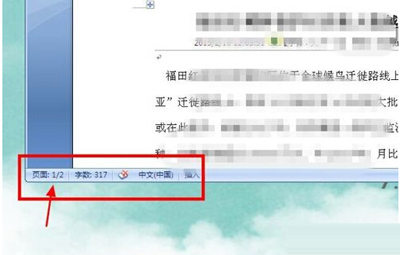
操作方法二:
在菜单栏中选择【审阅】
在“校对”里选择【字数统计】
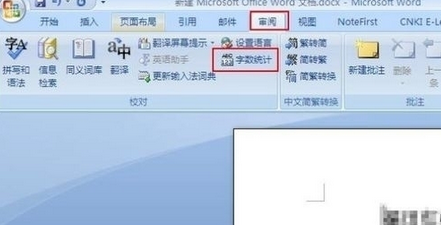
word会弹出一个字数统计的对话框,第一项就是我们需要的页数信息
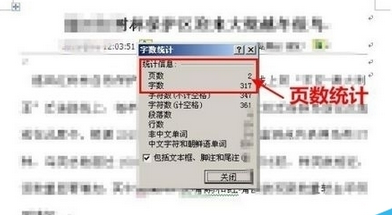
操作方法三:
使用页码,在菜单栏中选择【插入】命令
点击选择【页码】
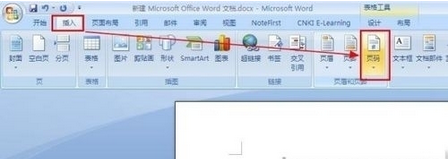
页码位置顶端或者底部都可以任意选择一种,页码的显示方式随意选择一种
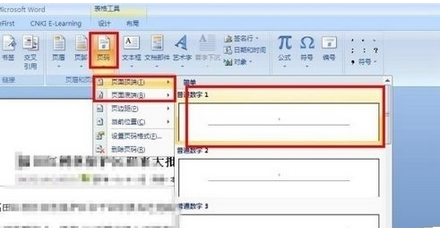
将进度条拖到文档的最后一页 查看页码的位置上的数字,上面显示2 表示第二页。
对于第三种使用插入页码的方式建议尽量不要用来统计页面数,这可能会影响我们之后的页面设计,如果你使用了它,记住用完一定要撤销!
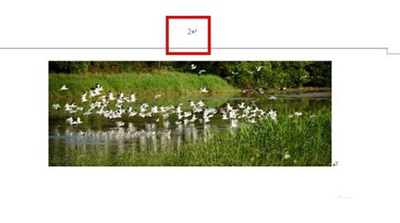
以上就是office2007查看word文档页数方法介绍,想了解更多《office》教程,请关注分享吧下载站,每天为你带来最新消息!
| Word相关攻略合集 | ||||
| 灰色阴影去掉 | 文字上下居中 | 文件做成word文档 | 删除脚注横线 | 标尺度量单位 |
| 设置底纹 | 设置一级标题 | 清除第一页页码 | 绘制分割线 | 画布无法移动 |
 Word使用教程大全
Word使用教程大全
Word怎么样?作为 Office 套件的核心程序, Word 提供了许多易于使用的文档创建工具,同时也提供了丰富的功能集供创建复杂的文档使用。哪怕只使用 Word 应用一点文本格式化操作或图片处理,也可以使简单的文档变得比只使用纯文本更具吸引力,有需要的小伙伴可以关注分享吧Word使用教程大全~

知乎是一个问答社区平台,致力于构建一个人人都可以便捷接入的知识分享网络,一般许多用户有什么不理解的都可以去上面查询,让大家可以一起分享知识和见解,了解这个世界的美好,发现更大的世界,软件使用起来也非常便捷,下面分享吧小编为大家带来了相关教程合集,感兴趣的小伙伴快来看看吧。

阿里旺旺是将原先的淘宝旺旺与阿里巴巴贸易通整合在一起的一品牌,是阿里巴巴为淘宝购物度身定做的免费网上商务沟通软件,为买家与卖家提供了快捷方便的沟通,使其线上购物使用更加方便,但是还是有很多小伙伴不知道阿里旺旺有些功能该如何使用,下面分享吧小编带大家一起来看看吧。